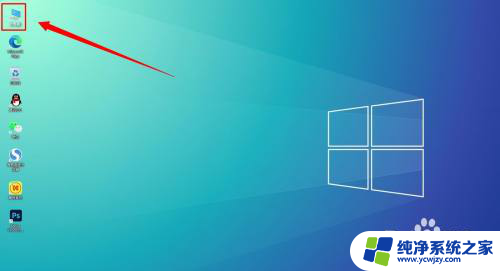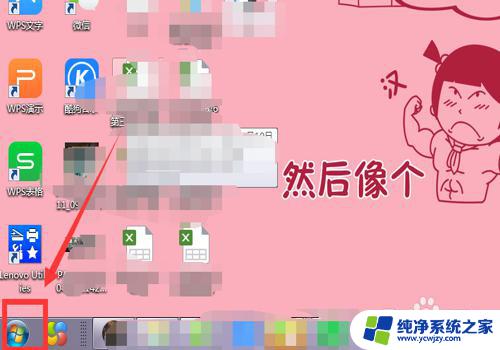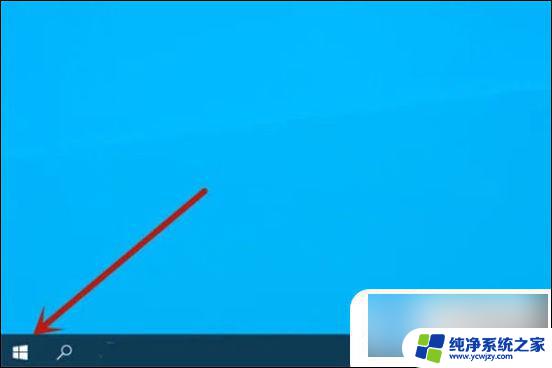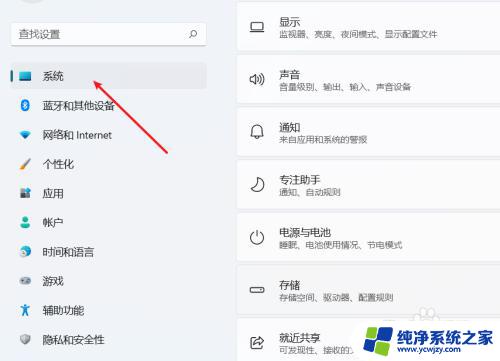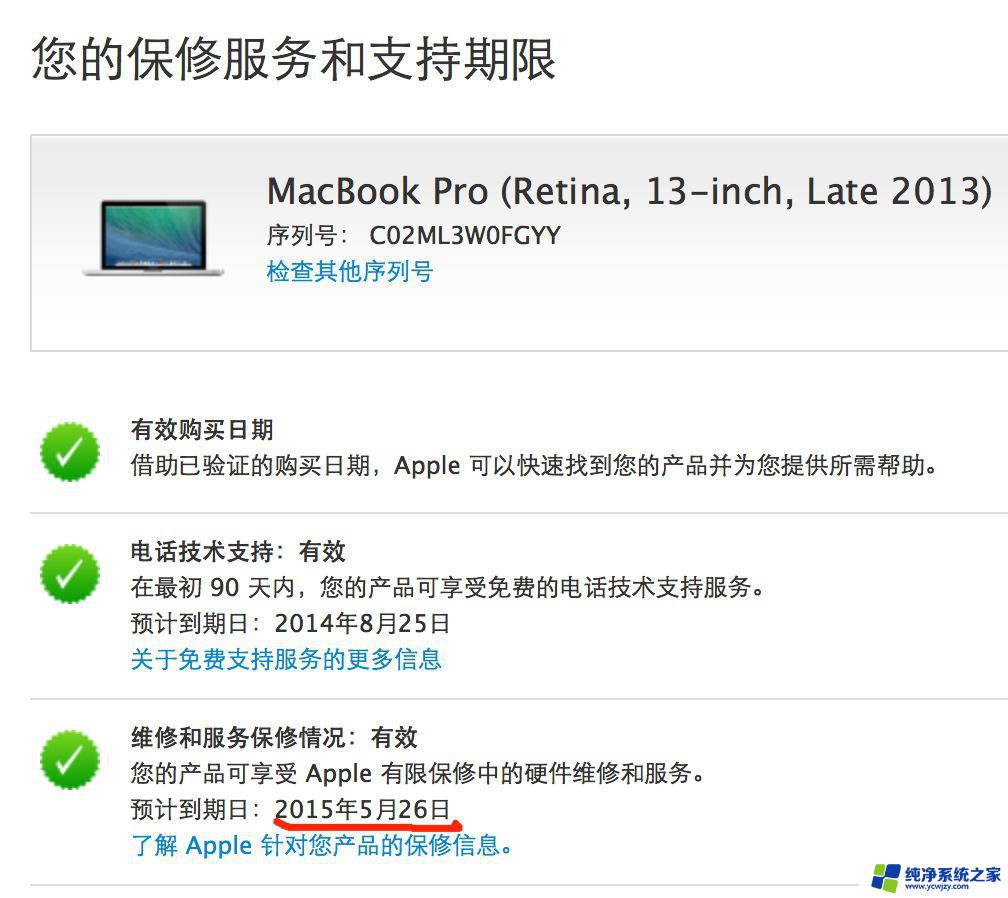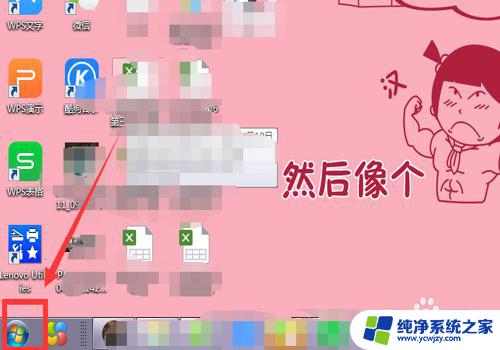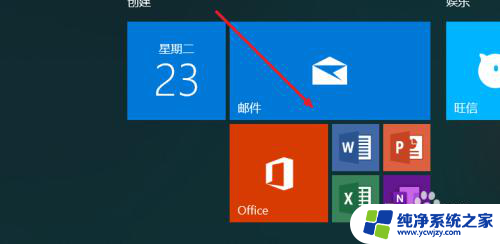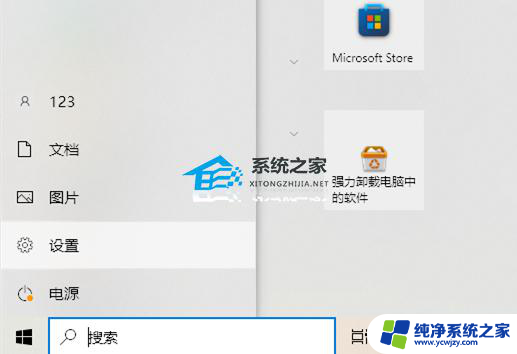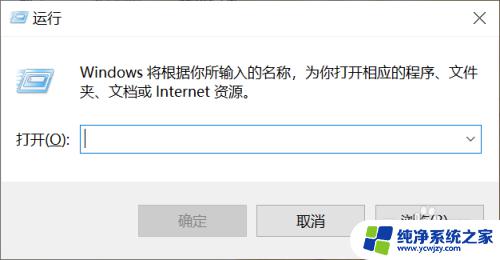笔记本电脑显示windows未激活
您可能会遇到笔记本电脑显示Windows未激活的问题,同时电脑也会提示激活Windows失败,这种情况常常让人感到困扰,但实际上解决起来并不困难。在遇到这种情况时,您可以尝试重新输入产品密钥、检查网络连接或联系Windows客服进行进一步的指导。只要耐心和细心,相信您很快就能解决这一问题,让电脑恢复正常使用。
操作方法:
1.点击主页面左下角的【开始】图标。
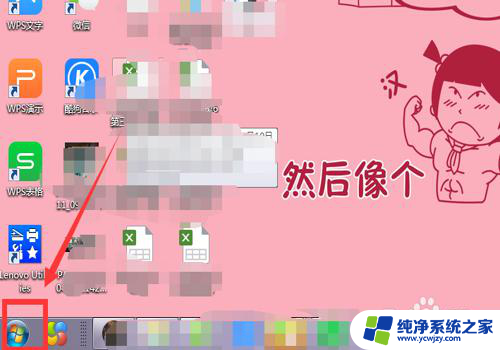
2.选中【计算机】。
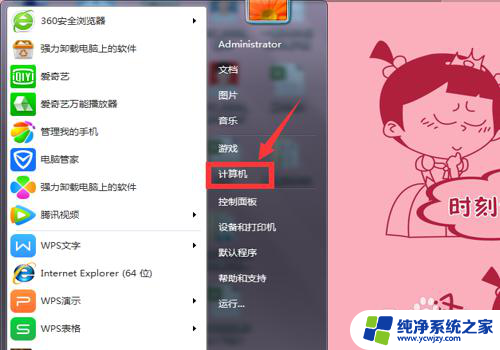
3.在弹出的页面,选中【系统属性】。
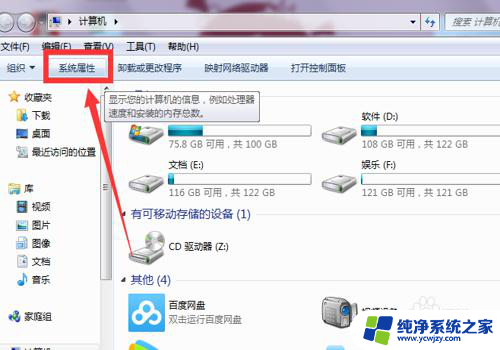
4.在系统属性下拉页面最后找到【Windows激活】。
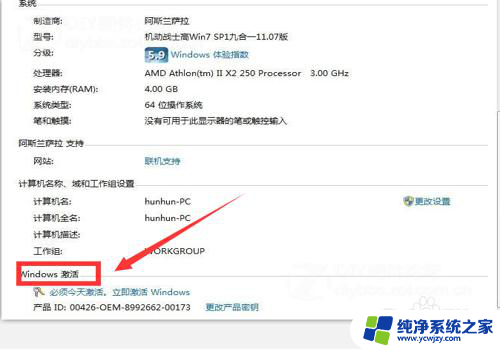
5.选择下方的【必须今天激活,激活Windows】。
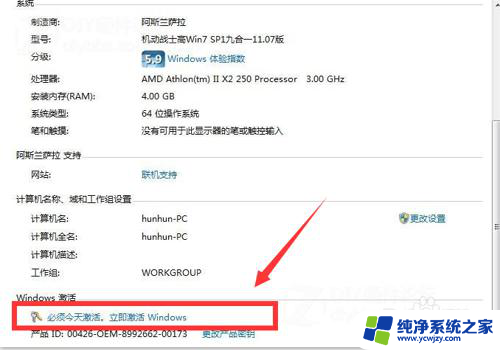
6.在弹出界面,根据提示,输入【密匙】。
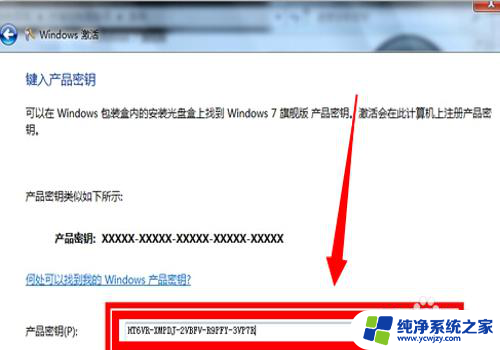
7.进入属【正在激活状态】
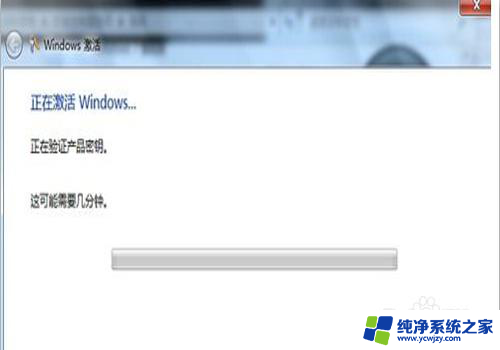
8.在激活完成后,弹出的提示对话框中选中【是】。
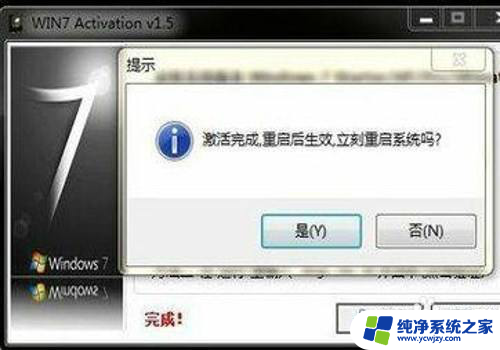
9.重启电脑后,再次查看,显示【Windows已激活】,就成功了。
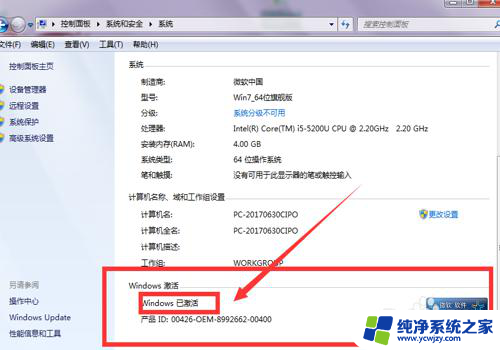
10.总结:1、点击主页面左下角的【开始】图标。2、选中【计算机】。3、在弹出的页面,选中【系统属性】。4、在系统属性下拉页面最后找到【Windows激活】。5、选择下方的【必须今天激活,激活Windows】。6、在弹出界面,根据提示,输入【密匙】。7、进入属【正在激活状态】8、在激活完成后,弹出的提示对话框中选中【是】。
9、重启电脑后,再次查看,显示【Windows已激活】,就成功了。
以上就是笔记本电脑显示windows未激活的全部内容,有遇到这种情况的用户可以按照小编的方法来进行解决,希望能够帮助到大家。